Seguro que alguna vez has intentado borrar algún archivo en tu ordenador con Windows y has recibido el mensaje: "La acción no se puede completar porque otro programa abrió la carpeta o uno de sus archivos." Este mensaje básicamente te impedirá eliminar un archivo o carpeta ya sea de manera permanente o enviarlo a la papelera de reciclaje porque tú en ese momento está siendo usado por otro programa. Pero qué ocurre si no se está usando con otro programa.

También te puede interesar: Como solucionar el error 0xC004F012 de Activación de Windows 10.
Lo cierto es que el mensaje indicado anteriormente puede ser mostrado incluso si tienes todos los programas de tu ordenador cerrados y el archivo o carpeta que deseas borrar no está siendo usado por ningún otro programa. Esto se debe a que Windows puede evitar la eliminación de un archivo por otros motivos. Es posible que el archivo esté usando en un proceso en segundo plano, es posible que no tenga el privilegio de acceder a él o que el archivo en sí tenga algún tipo de problema.
Esta situación puede ser bastante frustrante ya que en ocasiones nos encontramos con archivos que queremos eliminar pero nuestro sistema operativo Windows 10, 8 o 7 no nos lo permite. Tras verme varias veces en esta situación, decidí finalmente buscar una solución, y lo cierto es que encontré varias, que varían en función del motivo por el que no podamos eliminarlos.
Dicho esto a continuación os queremos mostrar paso a paso como eliminar archivos en Windows cuando estos muestran un mensaje indicando que es imposible eliminarlos:
- Forzar eliminar archivo cerrando el programa y el proceso asociado
Evidentemente si recibimos el mensaje: La acción no se puede completar porque otro programa abrió la carpeta o uno de sus archivos. Lo primero que tendremos que hacer será cerrar el programa que en este momento esté usando el archivo que queremos borrar. En el caso de que ningún programa lo esté usando puede que alguno lo use en segundo plano; Es decir que el archivo que queremos eliminar se esté ejecutando en algún proceso.
En este caso deberemos acceder al Administrador de tareas lo cual puedes hace haciendo clic derecho del ratón sobre la barra de tareas de Windows y seleccionando la herramienta del menú contextual. Cuando el Administrador de tareas se abra, dirígete a la pestaña Detalles aquí encontrarás una lista con todos los procesos que actualmente se están llevando a cabo.
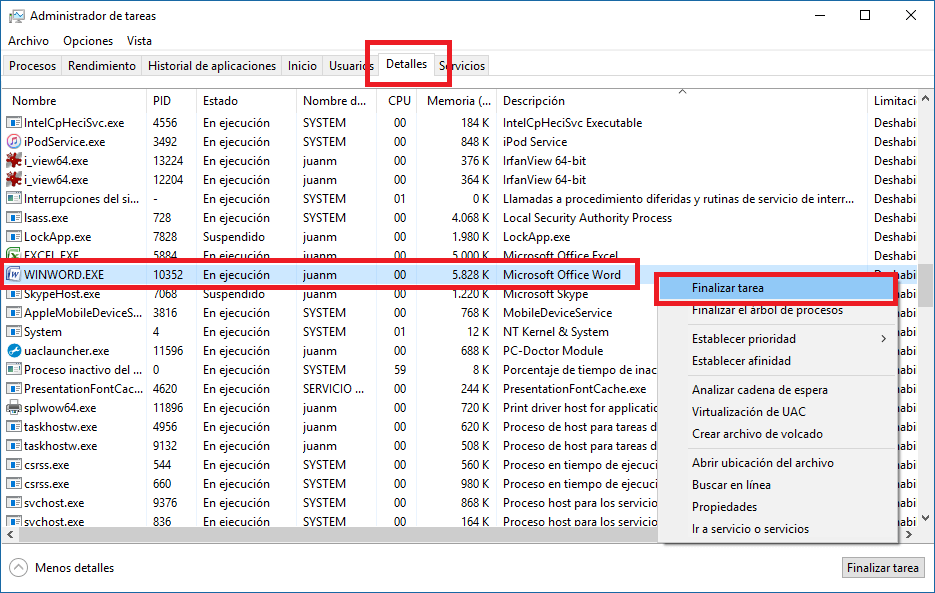
Presta atención a la columna que dice Descripción. Aquí encontrarás la app o programa que está ejecutando cada proceso. Por lo tanto si por ejemplo no podemos eliminar un archivo Word, puede que esto se debe a que exista algún proceso del programa Microsoft Word que esté usando el archivo.
Por lo tanto una vez que localices el proceso que está impidiendo la eliminación del archivo, haz clic derecho sobre él para renglón seguido hacer clic en la opción Finalizar Tarea. Tras esto cierra el administrador de tareas e intenta eliminar el archivo de nuevo.
- Forzar eliminar archivo tomando la propiedad del mismo
En algunas ocasiones la imposibilidad de eliminar un archivo se debe a que no somos propietarios del mismo, es decir no tenemos permisos para eliminarlos. En este caso puede que recibas el mensaje: Necesitará proporcionar permisos de administrador para elimina esta carpeta.
Evidentemente si no eres propietario o no tienes los permisos, no podrás eliminarla. Casi con total seguridad este problema se deba a un error al identificar los privilegios de administrador y por lo tanto no puedes eliminar dicho archivo o carpeta. No obstante, si eres el administrador de tu ordenador no tienes de que preocuparte ya que lo podrás recuperar. Si no saber cómo hacer te recomendamos la lectura del siguiente post: Como obtener la propiedad de una carpeta o archivo cuando no puedas acceder como administrador.
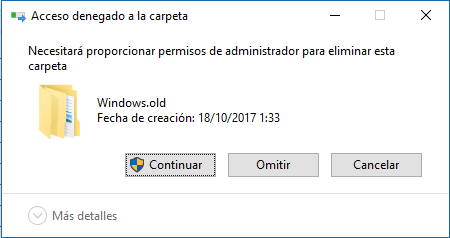
Si tu problema se debe a que la cuanta de usuario de Windows que estás usando no cuenta con los privilegios de administrador. Si este es tu caso en el siguiente enlace encontrarás la manera de recuperar los derechos de administrador de tu cuenta de Windows: 3 Maneras de habilitar la cuenta de administrador oculta en Windows 10.
- Forzar el borrado del archivo desde el modo Seguro de Windows
En muchas ocasiones el archivo puede verse bloqueado por algún error del sistema o bien por algún malware o virus, en estos casos puede que la única manera de conseguir eliminarlos sea mediante el inicio en modo seguro de Windows 10.
Para esto tendrás que ejecutar tu sistema operativo Windows en Modo Seguro y una vez dentro del sistema eliminar el archivo que en un inicio normal no podías eliminar. Esto debería permitirte borrar el archivo sin ningún problema. Si no sabes cómo arrancar Windows en modo seguro en este artículo se muestra paso a paso como hacerlo: Cómo iniciar o arrancar Windows 10 en modo seguro
